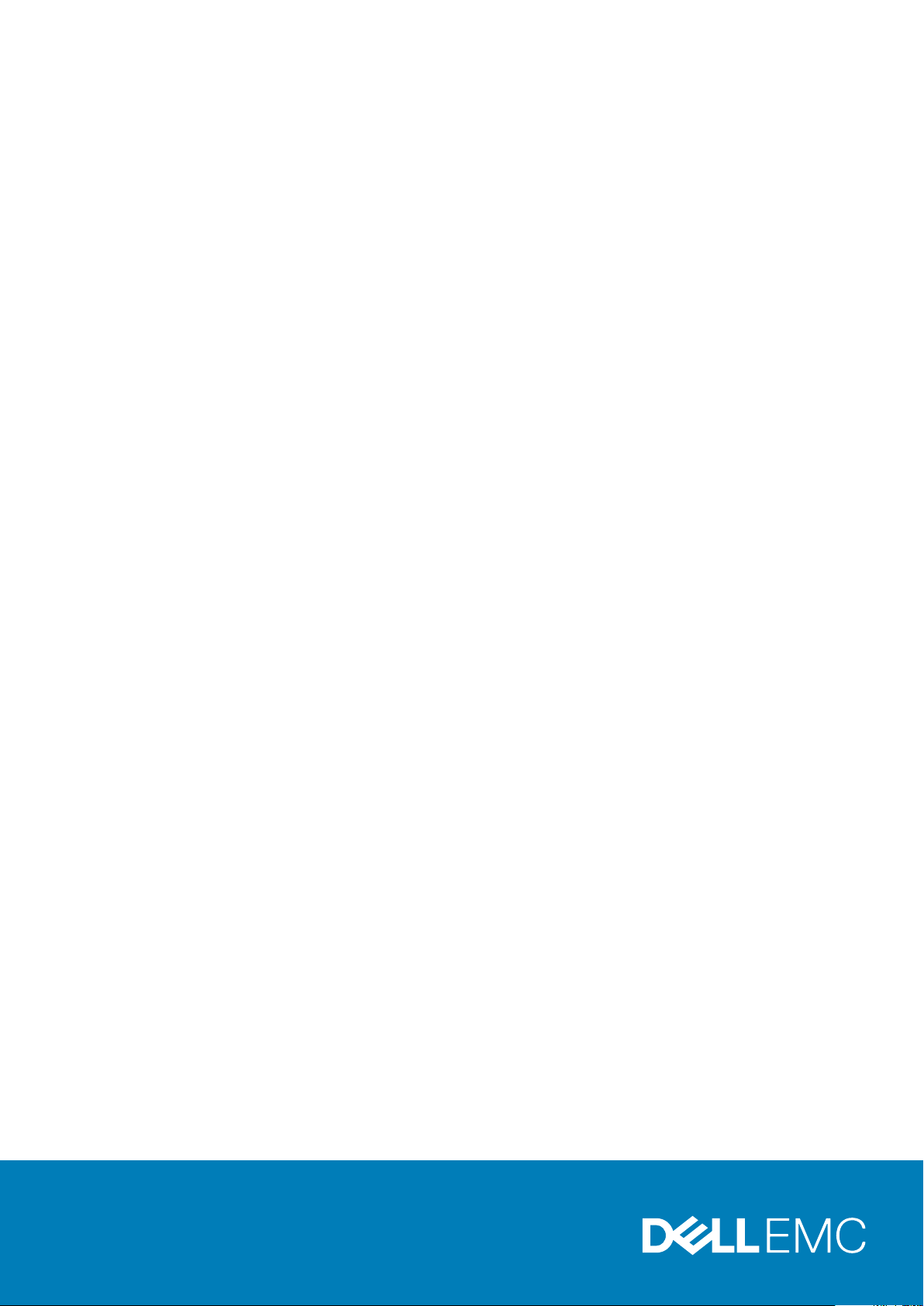
Dell EMC PowerEdge MX7000 Muhafaza
Teknik Özellikler
Resmi Model: E44S
Resmi Tip: E44S001
May 2020
Revizyon A04
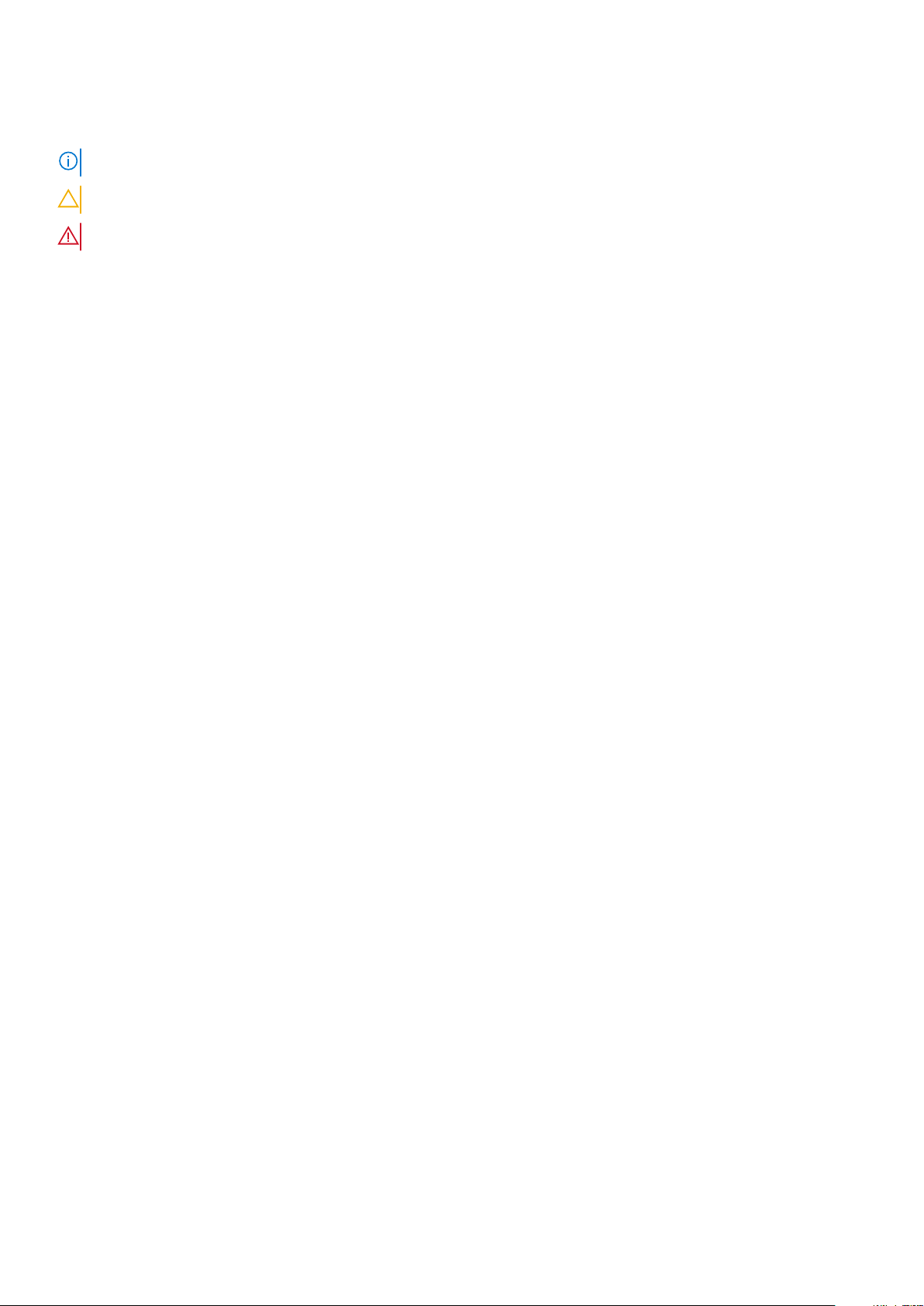
Notlar, dikkat edilecek noktalar ve uyarılar
NOT: NOT, ürününüzü daha iyi kullanmanıza yardımcı olacak önemli bilgiler sağlar.
DİKKAT: DİKKAT, donanım hasarı veya veri kaybı olasılığını gösterir ve sorunu nasıl önleyeceğinizi bildirir.
UYARI: UYARI, mülk hasarı, kişisel yaralanma veya ölüm potansiyeline işaret eder.
© 2019 - 2020 Dell Inc. veya bağlı kuruluşları. Tüm hakları saklıdır. Dell, EMC ve diğer ticari markalar, Dell Inc. veya bağlı kuruluşlarının ticari markalarıdır. Diğer
ticari markalar ilgili sahiplerinin ticari markaları olabilir.
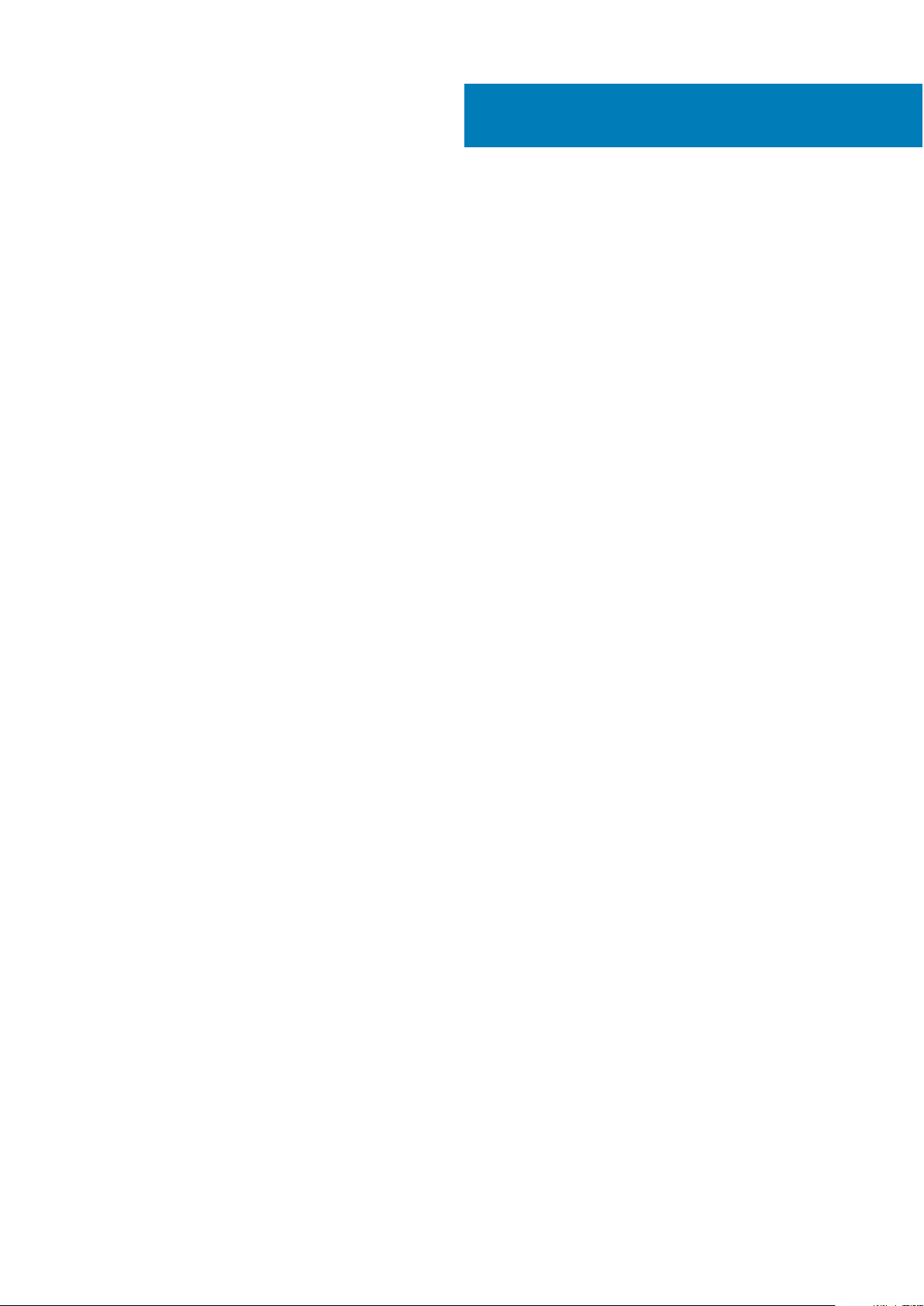
İçindekiler
Bölüm 1: Muhafazaya genel bakış......................................................................................................5
Muhafazanın önden görünümü............................................................................................................................................ 6
Kontrol paneli....................................................................................................................................................................6
Muhafazanın arkadan görünümü........................................................................................................................................10
Sisteminizin bilgi etiketinin yerini belirleme........................................................................................................................10
Bölüm 2: Teknik özellikler............................................................................................................... 12
Kasa boyutları........................................................................................................................................................................12
Kasa ağırlığı............................................................................................................................................................................13
Fan özellikleri.........................................................................................................................................................................13
PSU teknik özellikleri............................................................................................................................................................13
Bağlantı noktaları ve konektörlerin özellikleri.....................................................................................................................14
USB bağlantı noktaları....................................................................................................................................................14
Mini DisplayPort..............................................................................................................................................................14
PowerEdge MX modülleri bağlantı noktaları ve konektörleri.......................................................................................... 14
PowerEdge MX740c......................................................................................................................................................14
PowerEdge MX840c......................................................................................................................................................14
MX7116n Yapı Genişletme Modülü............................................................................................................................... 15
MX9116n Yapı Anahtarlama Motoru.............................................................................................................................15
MX9002m Yönetim Modülü..........................................................................................................................................15
MX5108n Ethernet Anahtarı......................................................................................................................................... 15
MXG610s Fiber Kanal Anahtarı.....................................................................................................................................16
PowerEdge MX 10GBASE-T Ethernet Geçiş Modülü............................................................................................... 16
PowerEdge MX 25 Gb Ethernet Geçiş Modülü......................................................................................................... 16
Video özellikleri..................................................................................................................................................................... 16
Çevre özellikleri.....................................................................................................................................................................16
Standart çalışma sıcaklığı............................................................................................................................................... 17
Genişletilmiş çalışma sıcaklığı.........................................................................................................................................18
Partikül ve gaz kirliliği teknik özellikleri......................................................................................................................... 18
Bölüm 3: Sistem tanılamaları ve gösterge kodları............................................................................. 20
NIC gösterge kodları............................................................................................................................................................20
PSU göstergeleri...................................................................................................................................................................21
Sürücü gösterge kodları.......................................................................................................................................................21
Fan modülü gösterge kodları.............................................................................................................................................. 22
Yönetim modülü gösterge kodları...................................................................................................................................... 23
Bölüm 4: Dokümantasyon kaynakları............................................................................................... 25
Bölüm 5: Yardım alma.................................................................................................................... 28
Dell'e Başvurma................................................................................................................................................................... 28
Belge geri bildirimi................................................................................................................................................................28
Sistem bilgilerine QRL kullanarak erişim............................................................................................................................28
PowerEdge MX7000 muhafazası için Hızlı Kaynak Bulucu...................................................................................... 29
İçindekiler 3
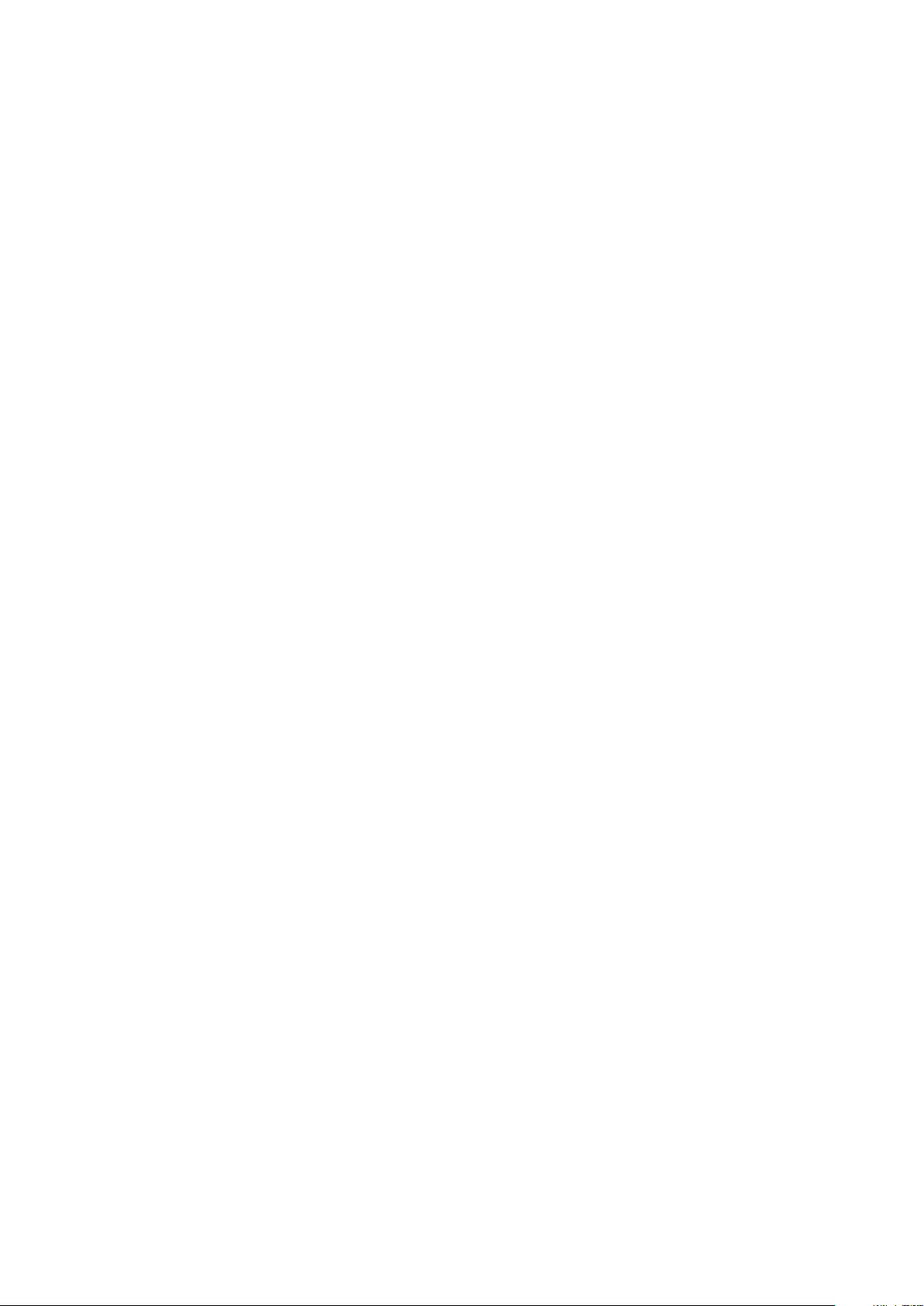
Alıcı otomatik destek ile SupportAssist.............................................................................................................................29
4 İçindekiler
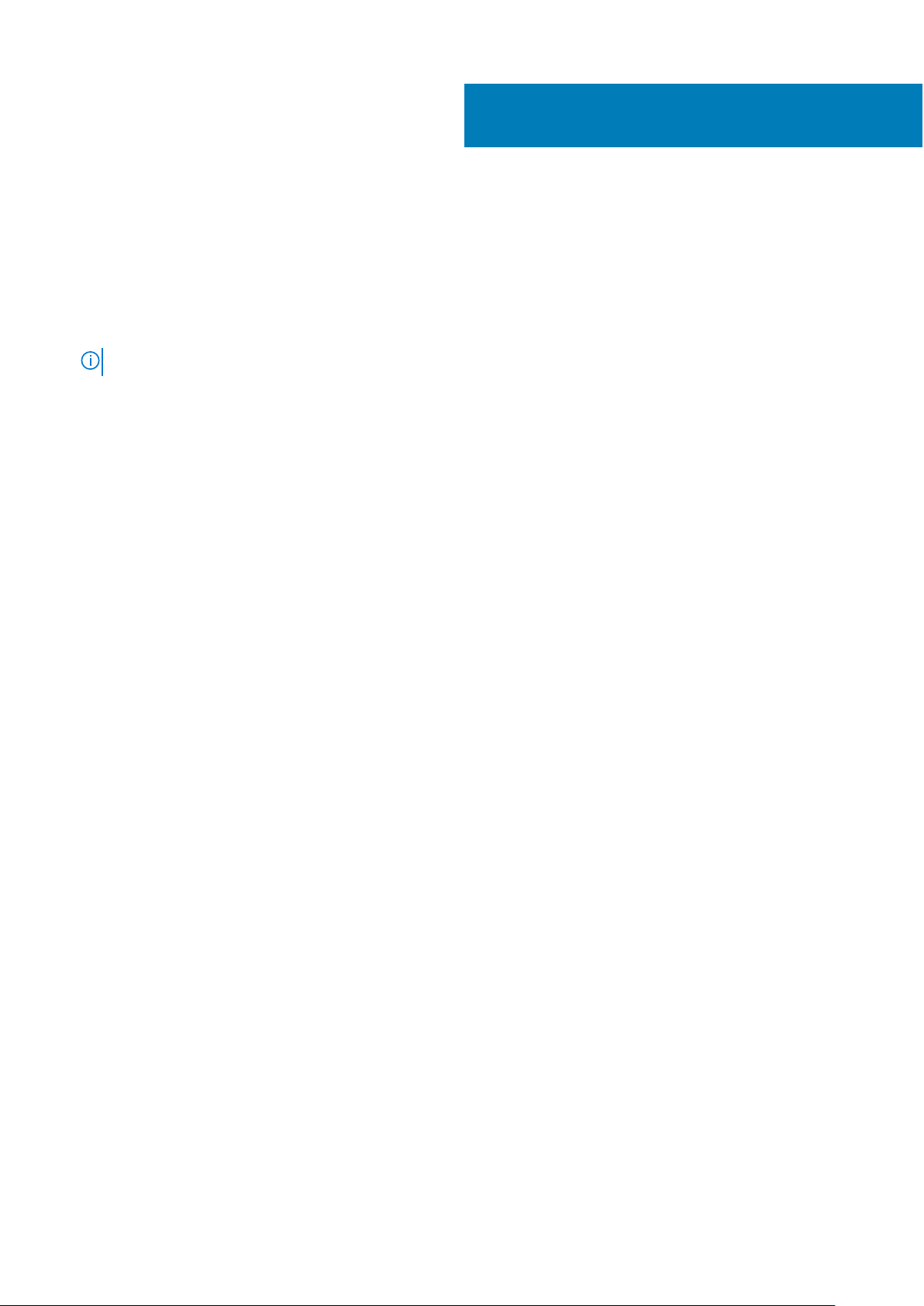
1
Muhafazaya genel bakış
Dell EMCPowerEdgeMX7000, yeni nesil M1000e kasadır ve devrim yaratan mimari gelecekteki modüler mimarinin temelini oluşturmaktadır.
PowerEdge MX7000 muhafaza aşağıdaki özellikleri destekleyen bir 7U kasadır:
• En fazla sekiz adet standart yükseklikte, tek genişlikte kızak veya dört standart yükseklikte, çift genişlikte kızaklar.
Muhafazaya en çok yedi adet Depolama kızağı yerleştirilebilir.
NOT: Bir bilgi işlem düğümü mevcut olmalı ve bu düğümün bir depolama düğümüyle eşleştirilmesi gerekir.
• Altı adede kadar çalışır durumda değiştirilebilir güç kaynağı birimi.
• İki adede kadar çalışır durumda değiştirilebilir yönetim modülü.
• Altı adede kadar G/Ç modülü:
○ Dört Adet Yapı-A/B tipi IOM
○ İki Adet Yapı C tipi IOM
• Dört adet önden erişilebilen çalışır durumda değiştirilebilir soğutma fanı.
• Beş adet arkadan erişilebilir çalışır durumda değiştirilebilir soğutma fanı.
Çift yönetim modülleri hakkında daha fazla bilgi bkz. Teknik özellikler.
Konular:
• Muhafazanın önden görünümü
• Muhafazanın arkadan görünümü
• Sisteminizin bilgi etiketinin yerini belirleme
Muhafazaya genel bakış 5
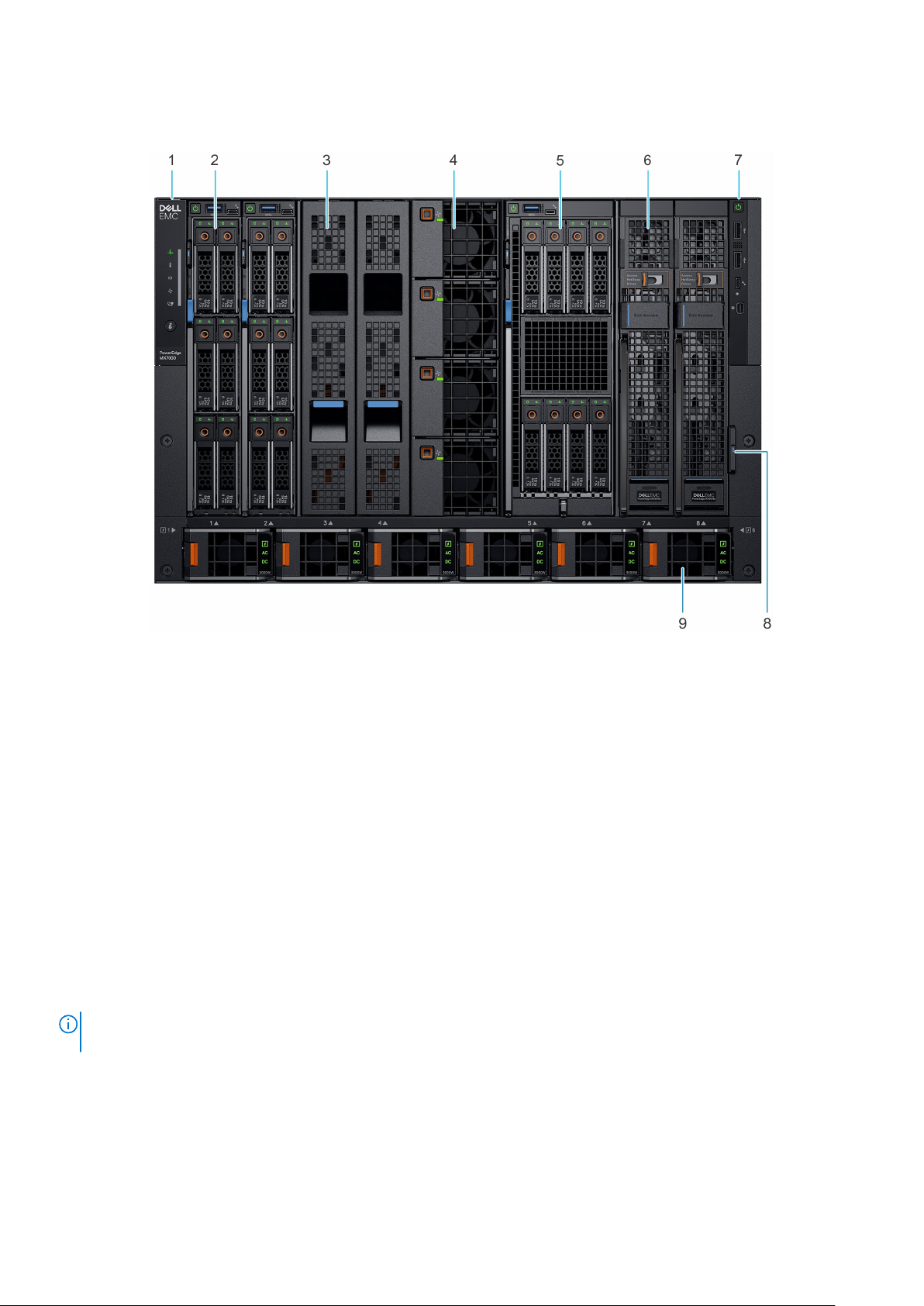
Muhafazanın önden görünümü
Rakam 1. Muhafazanın önden görünümü
Sol kontrol paneli 2. Tek genişlikte bilgi işlem kızağı
1.
3. Kızak boşluğu 4. Ön fan (4)
5. Çift genişlikte bilgi işlem kızağı 6. Tek genişlikte depolama kızağı
7. Sağ kontrol paneli 8. Bilgi etiketi
9. Güç kaynağı birimi (6)
Kontrol paneli
LCD dokunmatik panel
Dokunmatik LCD panel (isteğe bağlı), muhafazanızın sol kontrol paneli üzerinde yer alır.
LCD dokunmatik panel şu seçenekleri görüntüler:
• Sistem bilgileri
• Sistem durumu
• Hata iletileri
• QuickSync seçenekleri - Yalnızca isteğe bağlı QuickSync LCD panelinde mevcuttur.
: Dokunmatik LCD panel çalışır durumda değiştirilebilir bir modül değildir. Modülü değiştirmeden önce, muhafazanın
NOT
gücünü kapatın ve kasanın AC güç bağlantısını kesin.
Dokunmatik LCD panel ekran üzerinde kaydırma ve çekme hareketlerine olanak tanır. Dokunmatik LCD panel üzerindeki mevcut seçenekler
şunlardır:
• Welcome Screen (Karşılama Ekranı) - Ana dilinizi ve varsayılan LCD ana sayfanızı seçmenize olanak tanır.
• Main Menu (Ana Menü) - Tanımlama, Ayarlar, QuickSync, Uyarılar, Yardım ve Kapalı gibi LCD işlevlerine erişmenizi sağlar.
• QuickSync - OpenManage Mobile'i muhafazaya bağlamanıza olanak sağlar.
• Alerts (Uyarılar) - Muhafaza için tüm kritik ve ikaz niteliğindeki uyarıların listesini görüntülemenize olanak tanır.
6
Muhafazaya genel bakış
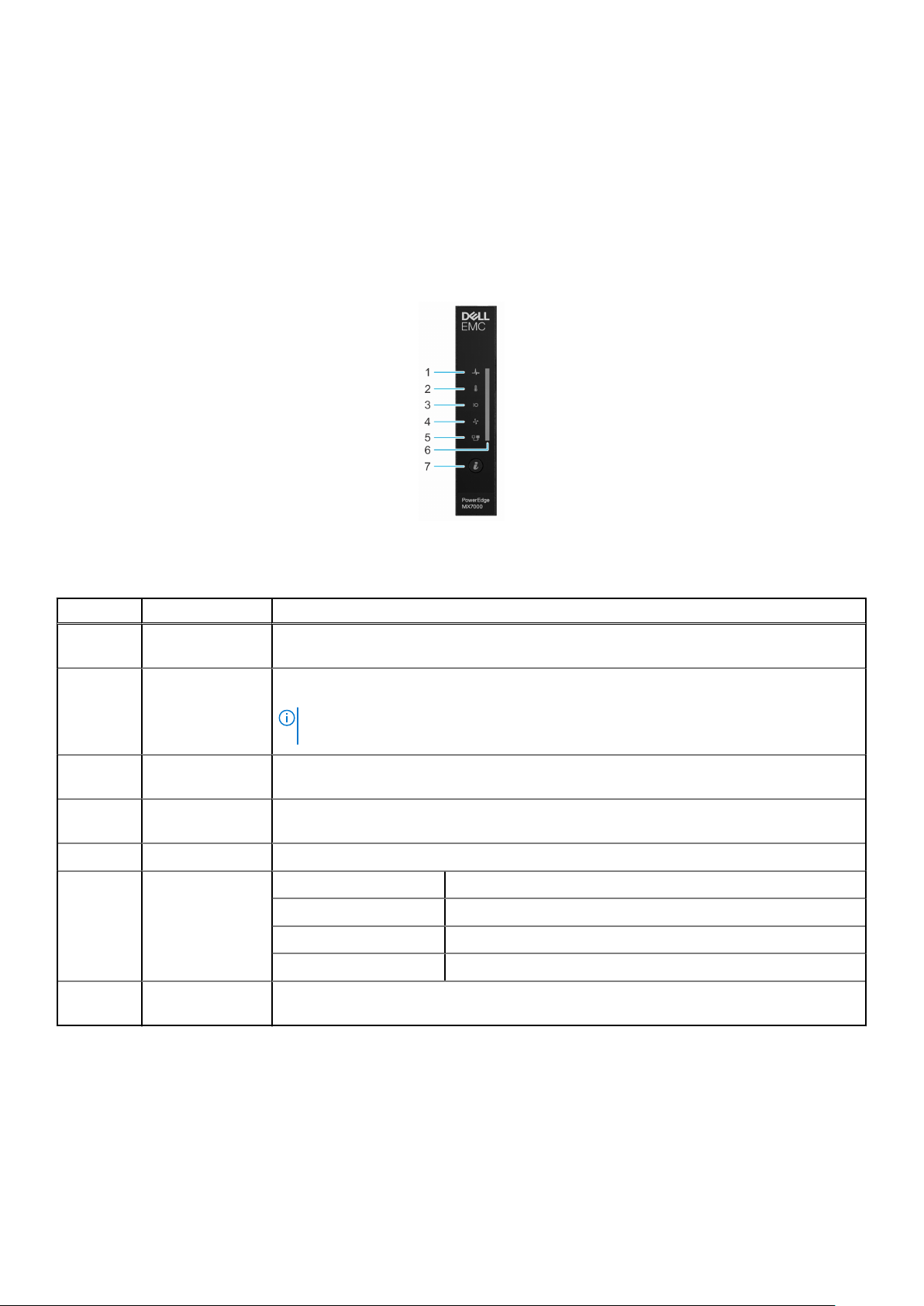
• Network Settings (Ağ Ayarları) - Muhafaza yönetimi IP adresini görüntüler ve yapılandırır.
• LCD Configuration (LCD Yapılandırma) - Görüntüle ve Değiştir, Sadece Görüntüle, Devre Dışı, Mevcut ve Mevcut Değil gibi LCD
seçeneklerini yapılandırmanıza izin verir.
• Settings (Ayarlar) - Ağ ayarları, LCD Dili ve Ana ekran gibi öğeleri düzenlemenizi sağlar.
• Service Interaction (Servis Etkileşimi) Muhafazadaki bir sunucu veya kızak değiştirildiğinde sürücü eşleme üzerindeki etkiyi
gösterir.
• System Info (Sistem Bilgileri) Muhafazanın Model numarasını, Varlık etiketini ve Servis etiketini gösterir.
• Chassis Power Off (Kasa Gücü Kapalı) - Bilgisayarı kapatma veya Otomatik zararsız kapatma gerçekleştirmenize imkan verir.
Sol kontrol paneli
Rakam 2. Sol kontrol paneli - Durum LED'i
Tablo 1. Sol kontrol
Gösterge Açıklama Durum
1 Sistem sağlığı Kasanın durumu kötüleştiğinde 2 saniye sarı yanıp söner ve 1 saniye KAPANIR. Varsayılan olarak, LED
2 Sistem sıcaklığı Muhafazada ısınmadan kaynaklanan bir arıza oluştuğunda 2 saniye sarı yanıp söner ve 1 saniye
3 G/Ç modülünün
durumu
4 Fan durumu Öne ya da arkaya takılan bir fan arızalanırsa veya bir uyarı verirse 2 saniye sarı yanıp söner ve 1
5 Yığın veya grup Muhafazanın bir grubun üyesi olduğunu gösterir.
6 LED durum çubuğu Gösterge durumu Açıklama
7 Sistem kimliği
düğmesi
paneli - LED gösterge açıklaması
ışık kapalıdır.
KAPANIR. Varsayılan olarak, LED ışık kapalıdır.
NOT: Isınmadan kaynaklanan bir arıza ortam sıcaklığının çok yüksek olduğunu, G/Ç
modüllerinin termal durumunu, PSU'nun termal durumunu ve fan durumunu kapsar.
Bir G/Ç modülü arızalandığı zaman 2 saniye sarı yanıp söner ve 1 saniye kapanır. Varsayılan olarak
LED ışığı kapalıdır.
saniye kapanır. Varsayılan olarak, LED ışık kapalıdır.
Düz mavi Muhafazanın durumunun iyi olduğunu gösterir.
Mavi yanıp sönüyor Gösterir. Sistem ID modu etkin.
Yanıp sönen turuncu Sistemin bağlantısının kesildiğini gösterir.
Sistemi veya takılan kızakları tanımlamanıza olanak verir.
Muhafazaya genel bakış 7
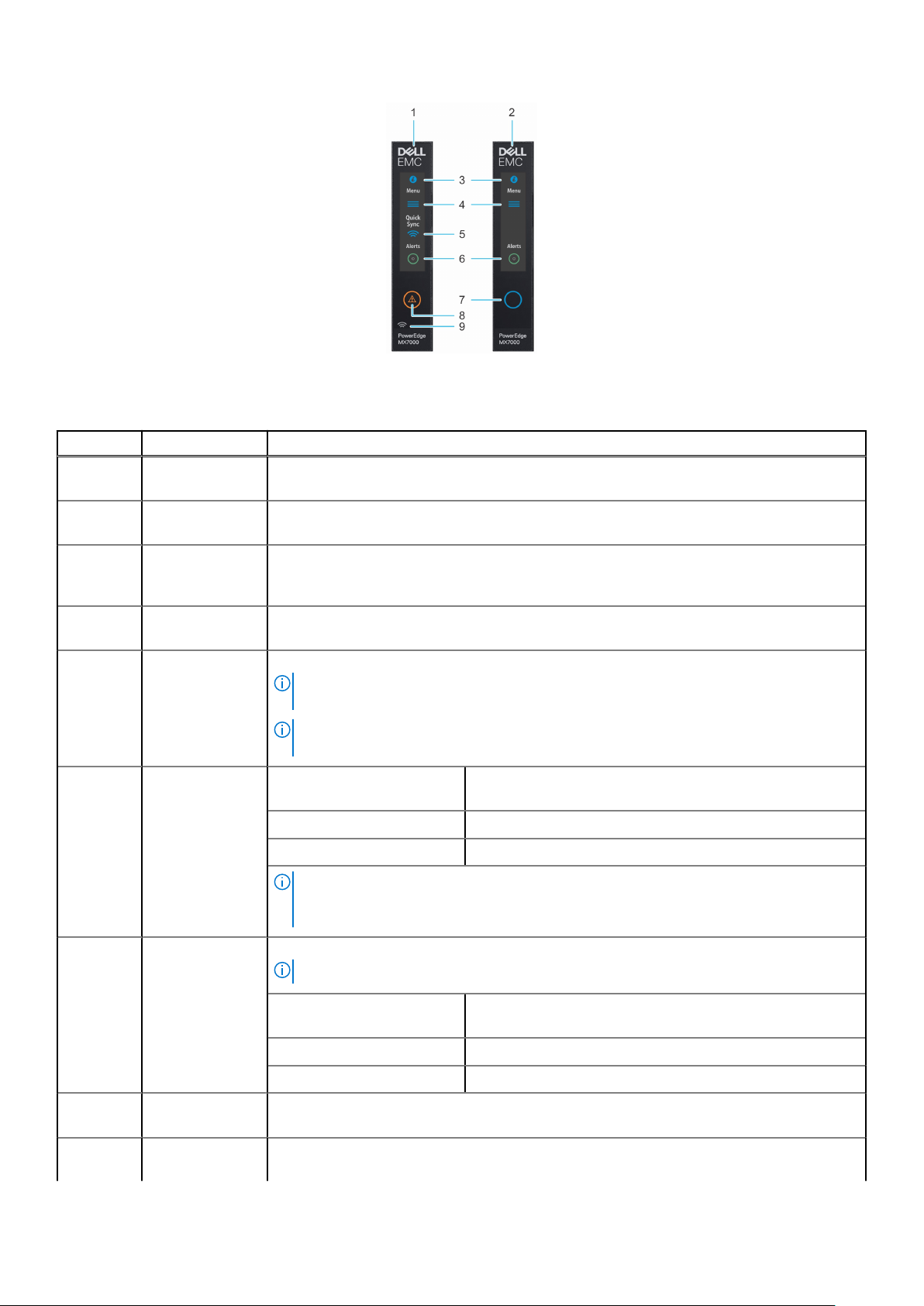
Rakam 3. Sol kontrol paneli - LCD seçenekleri
Tablo 2. Sol kontrol paneli - LCD paneli açıklaması
Gösterge Açıklama Durum
1 Quick Sync özellikli
LCD
2 Quick Sync özelliği
olmayan LCD
3 LCD panel üzerinde
sistem kimliği
göstergesi
4 Ayarlar Bu seçenek düğmesi, MX7000 muhafazasının envanterine ve yapılandırma verilerine erişim sağlar. Bu,
5 İsteğe bağlı
QuickSync
göstergesi (Sadece
QuickSync 2.0
özellikli LCD için)
6 Sistem uyarı
göstergesi
Quick Sync modülü ile etkin LCD
Quick Sync modülü olmayan LCD
Bu seçenek, kasayı tanımlamak veya tanımlanacak kızakları seçmek için LCD panel üzerinde yer alan
bir düğmedir/göstergedir.
Ağ Ayarları, Sistem Bilgileri, (Model, Varlık Etiketi, Servis Etiketi) ve Dil Ayarlarını içerir.
QuickSync ile ilgili kontrollere ve bağlantı bilgilerine erişim sağlar.
NOT: QuickSync özelliği, mobil aygıtları kullanarak sisteminizi yönetmenize izin verir.
Bu özellik sadece belirli yapılandırmalarda kullanılabilir.
NOT: Satın alma sırasında sipariş edilmemişse QuickSync modülü muhafaza üzerinde
kullanılamayacaktır.
Sistem Kimliği Gösterge
durumu
Sabit yeşil Kasanın bozulmuş ya da kritik uyarıları yoktur.
Sabit sarı Kasada kritik veya bozulmuş sağlık uyarıları vardır.
NOT: Bu seçenek düğmesi/göstergesi sarı renkli bir uyarı simgesi ve kombine bir kritik
ve bozulmuş uyarı sayısı gösterir. Bu düğmeye basıldığında kullanıcı uyarılarla ilgili
ayrıntılar menüsüne gider.
Açıklama
7
8 Hata göstergesi Muhafaza üzerinde kritik uyarılar/ikaz niteliğindeki uyarılar olduğunda LCD ekranda hata göstergesi
9 İsteğe Bağlı Quick
8 Muhafazaya genel bakış
LCD etkinleştirme
düğmesi/
Sistem kimliği
göstergesi/
Tanımlama
göstergesi
Sync kablosuz
Muhafazayı tanımlamanıza olanak verir.
NOT: LCD'yi etkinleştirmek için bu düğmeye basın.
Sistem Kimliği Gösterge
durumu
Mavi yanıp sönüyor Sistem Kimliği etkindir.
Yanıp sönen turuncu Muhafaza uyarıları mevcuttur.
görüntülenir.
Herhangi bir QuickSync özellikli aygıt ile muhafazanın bağlantı durumunu gösterir.
Açıklama
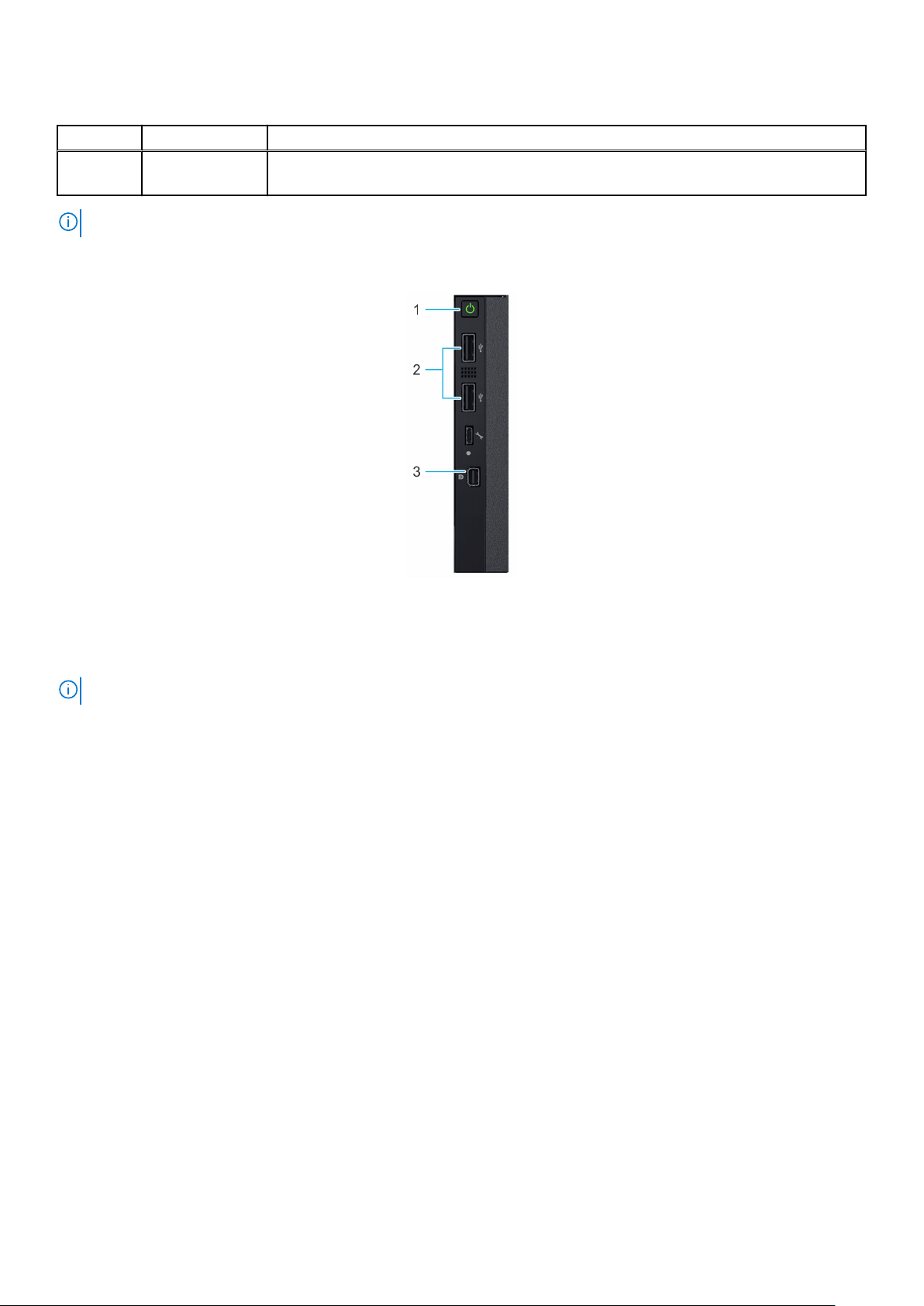
Tablo 2. Sol kontrol paneli - LCD paneli açıklaması (devamı)
Gösterge Açıklama Durum
bağlantı durum
göstergesi
NOT: Özellik hakkında daha fazla bilgi için bkz. dokunmatik LCD panel.
Sağ kontrol paneli
Rakam 4. Sağ kontrol paneli
1. Güç düğmesi
2. USB 2.0 bağlantı noktası (2)
3. Mini DisplayPort
NOT: Bağlantı noktaları hakkında daha fazla bilgi için bkz. Teknik özellikler.
Muhafazaya genel bakış 9

Muhafazanın arkadan görünümü
Rakam 5. Muhafazanın arkadan görünümü
Yapı A1 için yuva 2. Yapı A2 için yuva
1.
3. Arka fanlar (5) 4. Yapı B1 için yuva
5. Yapı B2 için yuva 6. Yapı C2 için yuva
7. Güç kablosu bağlantısı durum LED'i 8. C22 Güç giriş konektörleri (6)
9. Yönetim Modülü 2 10. Yönetim Modülü 1
11. Yapı C1 için yuva
NOT: Bağlantı noktaları ve konektörler hakkında daha fazla bilgi için bkz. Teknik özellikler.
Sisteminizin bilgi etiketinin yerini belirleme
Benzersiz hızlı servis kodu ve Servis Etiketini kullanarak sisteminizin kimliğini belirleyebilirsiniz. Hızlı servis kodunu ve Servis Etiketini
görüntülemek için sistemin önünde yer alan bilgi etiketini çekip çıkarın. Alternatif olarak bu bilgiler, sistem kasasının arkasına yapıştırılmış bir
etiket üzerinde olabilir. Mini Kurumsal Servis Etiketi (EST) sistem kasasının arkasında yer alır. Dell, destek çağrılarını uygun personele
yönlendirmek için bu bilgileri kullanır.
Rakam 6. Sisteminizin bilgi etiketinin yerini belirleme
1. Bilgi etiketi (Üstten görünüm)
2. MAC adresi ve güvenli parola etiketi
10
Muhafazaya genel bakış

NOT: Yönetim modülüne varsayılan erişimi seçtiyseniz varsayılan parola Bilgi etiketinin üzerinde yer almaktadır. Bu
etiket boştur, güvenli varsayılan erişimi tercih etmediyseniz varsayılan kullanıcı adı ve parola root ve calvin'dir.
3. Hızlı Servis Etiketi
4. Hızlı kaynak bulucu
5. Bilgi etiketi (Alttan görünüm)
Muhafazaya genel bakış 11

Bu bölümde sisteminizin teknik ve çevresel özelliklerine değinilmiştir.
Konular:
• Kasa boyutları
• Kasa ağırlığı
• Fan özellikleri
• PSU teknik özellikleri
• Bağlantı noktaları ve konektörlerin özellikleri
• PowerEdge MX modülleri bağlantı noktaları ve konektörleri
• Video özellikleri
• Çevre özellikleri
Kasa boyutları
2
Teknik özellikler
Rakam 7. PowerEdge MX7000 boyutları
12 Teknik özellikler

Tablo 3. PowerEdge MX7000 boyutları
Açıklama Boyut
Xa 482 mm (18,98 inç)
Xb 445 mm (17,52 inç)
Y 307,4 mm (12,11 inç)
Zb 816,6 mm (32,15 inç)
Zc 811,6 mm (31,96 inç)
Kasa ağırlığı
Tablo 4. Kasa ağırlığı
Muhafaza Minimum ağırlık Maksimum ağırlık (tamamen doldurulmuş
PowerEdge MX7000 82 kg (180 lbs) 182 kg (400 lbs)
durumda)
Fan özellikleri
PowerEdge MX7000 muhafazası, dört adet önden erişilebilen ve çalışırken değiştirilebilir soğutma fanı ve beş adet arkadan erişilebilir ve
çalışır durumda değiştirilebilir soğutma fanı desteği sunar. Soğutma fanı aksamı; kızaklar, Yapılar ve G/Ç modülleri gibi sunucuya ait temel
parçaların soğuması için yeterli hava dolaşımı sayesinde havalandırılmaları sağlar. Bir soğutma fanı arızası, aşırı ısınmayla sonuçlanabilir ve
hasara yol açabilir.
Tablo 5. Desteklenen fanlar
Fan konumu Ön Arka
Boyut 60 mm 80 mm
Fan sayısı 4 5
Yedeklilik 3+1 4+1
PSU teknik özellikleri
PowerEdge MX7000 muhafazası, altı adede kadar AC güç kaynağı birimini (PSU) destekler.
Tablo 6. PSU
teknik özellikleri
Açıklama Özellik
PSU 6 x 3000 W AC
Sınıf Platin
Isı dağıtımı (maksimum) 1205 BTU/sa
Frekans 50/60 Hz
Voltaj 100–240 V AC, otomatik aralıklı
Akım 6 x 16 A
Ani akım 10 ms veya daha azı için güç kaynağı başına maksimum 40 A
1,2 ms veya daha azı için güç kaynağı başına maksimum 50 A
Konnektör C22 AC güç konektörü
Teknik özellikler 13

DİKKAT: Aynı muhafazada karma yüksek hat ve düşük hat AC girişi desteklenmez. Bu durum meydana gelirse muhafaza
en düşük girişlerle PSU'ları devre dışı bırakır. Eşit sayıda yüksek hat varsa düşük hat PSU'lar ve yüksek hat PSU'lar
etkindir.
NOT: Isı dağıtımı güç kaynağının Watt değeriyle hesaplanır.
NOT: İdeal bir giriş voltajı koşulunda ve tüm muhafazaların ortam çalışma aralığının üzerinde, ani akım 10 ms veya daha
kısa bir süreyle güç kaynağı başına 120 A'ya ulaşabilir.
NOT: Bu kasa aynı zamanda 240 V değerini geçmeyen fazdan faza voltaja sahip BT güç kasalarına bağlanacak şekilde
tasarlanmıştır.
Bağlantı noktaları ve konektörlerin özellikleri
USB bağlantı noktaları
PowerEdgeMX7000 kasası, ön panelde iki adet Tip A, USB 2.0 bağlantı noktası desteği sağlar.
Mini DisplayPort
PowerEdgeMX7000 muhafazası, ön panelde bir adet Mini DisplayPort (mini DP) desteği sağlar.
NOT: Muhafazayı bir VGA ekranına bağlamak için bir mini DP donanım kilidi kullanmanız gerekir.
PowerEdge MX modülleri bağlantı noktaları ve
konektörleri
PowerEdge MX740c
Tablo 7. PowerEdge MX740c dışarıdan
Konnektör Açıklama
USB bağlantı
noktaları
• Kızağın önünde bir adet USB 3.0 uyumlu bağlantı noktası.
• Bir adet USB 3.0 uyumlu dahili bağlantı noktası.
• Kızağın önünde iDRAC Direct için bir adet mikro USB 2.0 uyumlu bağlantı noktası.
NOT: Kızağın önünde mikro USB 2.0 uyumlu bağlantı noktası sadece bir iDRAC Direct bağlantı noktası
olarak kullanılabilir.
PowerEdge MX840c
Tablo 8. PowerEdge MX840c dışarıdan
Konnektör Açıklama
USB bağlantı
noktaları
• Kızağın önünde bir adet USB 3.0 uyumlu bağlantı noktası.
• Bir adet USB 3.0 uyumlu bağlantı noktası dahili bağlantı noktası.
• Kızağın önünde iDRAC Direct için bir adet mikro USB 2.0 uyumlu bağlantı noktası.
NOT: Kızağın önünde mikro USB 2.0 uyumlu bağlantı noktası sadece bir iDRAC Direct bağlantı noktası
olarak kullanılabilir.
erişilebilir konektörler
erişilebilir konektörler
14 Teknik özellikler

MX7116n Yapı Genişletme Modülü
Tablo 9. MX7116n Yapı Genişletme Modülü dışarıdan erişilebilir konnektörleri
Konnektör Açıklama
Dışarıdan erişilebilir konektörler
• MX7116n için 2 QSFP28-DD bağlantıları
MX9116n Yapı Anahtarlama Motoru
Tablo 10. MX9116n Yapı Anahtarlama Motoru dışarıdan erişilebilir konnektörleri
Konnektör Açıklama
Dışarıdan erişilebilir konektörler
• 12 QSFP28-DD bağlantı noktası aşağıdaki şekilde yapılandırılabilir:
○ Uplink için 2 x 40 GbE veya 2 x 100 GbE bağlantı noktası
○ Raf tipi sunucular için 8 x 10 GbE veya 8 x 25 GbE bağlantı noktası için
• 2 QSFP28 uplink bağlantı noktaları aşağıdaki şekilde yapılandırılabilir:
○ 1 x 40 GbE
○ 1 x 100 GbE
○ 2 x 50 GbE
○ 4 x 10 GbE
○ 4 x 25 GbE
• 2 QSFP28 birleştirilmiş bağlantı noktası aşağıdaki şekilde yapılandırılabilir:
○ 1 x 40 GbE
○ 1 x 100 GbE
○ 2 x 50 GbE
○ 4 x 10 GbE
○ 4 x 25 GbE
○ 8 x 8/ 16/ 32 GbE Fiber Kanal modu
MX9002m Yönetim Modülü
Tablo 11. MX9002m
Konnektör Açıklama
Dışarıdan erişilebilir konnektörler
Yönetim Modülü dışarıdan erişilebilir konnektörler
• İki adet 1G-BaseT Ethernet bağlantı noktası
• Bir adet Micro-B USB bağlantı noktası
MX5108n Ethernet Anahtarı
Tablo 12. MX5108n Ethernet Anahtarı dışarıdan
Konnektör Açıklama
Dışarıdan erişilebilir konektörler
• 2 x 100 GbE QSFP28 uplink bağlantı noktası
• 1 x 40 GbE QSFP+ uplink bağlantı noktası
• 4 x 10GBASE-T uplink bağlantı noktası
• USB Seri ve USB Flash bağlantı noktaları
erişilebilir konnektörleri
Teknik özellikler 15

MXG610s Fiber Kanal Anahtarı
Tablo 13. MXG610sn Fiber Kanal Anahtarı dışarıdan erişilebilir konnektörleri
Konnektör Açıklama
USB bağlantı noktası Kızağın ön kısmında bir adet mikro USB 2.0 ile uyumlu bağlantı noktası.
Fiber Kanal alıcı-verici 8 SFP ve 2 QSFP kullanılarak 8/ 16/ 32 Gb/sn hızları destekleyen 16 harici bağlantı noktası.
PowerEdge MX 10GBASE-T Ethernet Geçiş Modülü
Tablo 14. PowerEdge MX 10GBASE-T Ethernet Geçiş Modülü dışarıdan erişilebilir konektörler
Konnektör Açıklama
Fiber Kanal alıcı-verici 10 GbE bağlantıları destekleyen 16 harici bağlantı noktası
PowerEdge MX 25 Gb Ethernet Geçiş Modülü
Tablo 15. PowerEdge MX 25 Gb Ethernet Geçiş Modülü dışarıdan erişilebilir konektörler
Konnektör Açıklama
Fiber Kanal alıcı-verici 25 GbE bağlantıları destekleyen 16 harici bağlantı noktası
Video özellikleri
Yönetim modülü, 16 MB video çerçeve arabelleğine sahip tümleşik bir Matrox G200eW3 grafik denetleyicisini desteklemektedir.
Tablo 16. Desteklenen
Resolution (Çözünürlük) Yenileme hızı Hz Renk derinliği (bit)
1024 x 768 60 8, 16, 32
1280 x 800 60 8, 16, 32
1280 x 1024 60 8, 16, 32
1360 x 768 60 8, 16, 32
1440 x 900 60 8, 16, 32
1600 x 900 60 8, 16, 32
1600 x 1200 60 8, 16, 32
1680 x 1050 60 8, 16, 32
1920 x 1080 60 8, 16, 32
1920 x 1200 60 8, 16, 32
NOT: 1920 x 1080 ve 1920 x 1200 çözünürlükleri sadece azaltılmış boşluk modunda desteklenir.
video çözünürlüğü seçenekleri
Çevre özellikleri
: Belirli sistem yapılandırmalarına ilişkin çevresel ölçümlerle ilgili ek bilgi için bkz. www.dell.com/
NOT
poweredgemanuals.
16 Teknik özellikler

Tablo 17. Sıcaklık spesifikasyonları
Sıcaklık Özellikler
Depolama –40°C ila 65°C arası (–40°F ila 149°F arası)
Maksimum sıcaklık eğimi
(Çalışma ve saklama)
20°C/h (36°F/h)
Tablo 18. Bağıl nem özellikleri
Bağıl nem Özellikler
Depolama BN değeri maksimum 33°C (91°F) yoğuşma noktasında %5 ila %95 arasındadır. Atmosfer her zaman
yoğuşmasız olmalıdır.
Çalışma BN değeri maksimum 29°C (84,2°F) yoğuşma noktasında %10 ila %80 arasındadır.
Tablo 19. Maksimum titreşim özellikleri
Maksimum titreşim Özellikler
Çalışma 5 Hz - 350 Hz değerlerinde 0,26 G
Depolama 10 Hz - 500 Hz'de 1,88 G
(dikey eksende)
rms
(tüm eksenlerde)
rms
Tablo 20. Maksimum sarsıntı darbesi özellikleri
Maksimum sarsıntı darbesi Özellikler
Çalışma Pozitif ve negatif x, y ve z eksenlerinde 11 ms'ye kadar 6 G'lik şok darbeleridir.
Depolama
Pozitif z ekseninde 2 ms'ye kadar 71 G'lik şok darbesidir.
Pozitif ve negatif x ve y ekseninde 7 ms'ye kadar 20 G'lik şok darbeleridir.
Tablo 21. Maksimum yükseklik özellikleri
Maksimum irtifa Özellikler
Çalışma 3048 m (10.000 ft)
Depolama 12.000 m (39.370 ft)
Tablo 22. Çalışma sıcaklığını azaltma teknik özelliği
Çalışma sıcaklığını azaltma Özellikler
35°C (95°F)'e kadar Maksimum sıcaklık 950 m'nin (3.117 fit) üzerinde 1 °C/300 m (1 °F/547 fit) oranında düşer.
35°C ila 40°C (95°F ila
104°F)
40°C ila 45°C (104°F ila
113°F)
Maksimum sıcaklık 950 m'nin (3.117 fit) üzerinde ise 1 °C/175 m (1 °F/319 fit) oranında düşer.
Maksimum sıcaklık 950 m'nin (3.117 fit) üzerinde 1 °C/125 m (1 °F/228 fit) oranında düşer.
Standart çalışma sıcaklığı
Tablo 23. Standart çalışma sıcaklığı
Standart çalışma sıcaklığı Özellikler
Sürekli işletim
(950 metre veya 3117 fit'ten düşük yükseklikler için)
teknik özellikleri
10°C ila 35°C (50°F ila 95°F)
ekipman üzerinde doğrudan güneş ışığı olmaması kaydıyla.
Teknik özellikler 17

Genişletilmiş çalışma sıcaklığı
Tablo 24. Genişletilmiş çalışma sıcaklığı özellikleri
Genişletilmiş çalışma
sıcaklığı
Sürekli işletim 29°C yoğuşma noktası ile %5 ile %85 bağıl nemde 5°C ile 40°C arasında.
yıllık çalışma saatlerinin ≤
%1'i
NOT: Genişletilmiş çalışma sıcaklığı aralığında çalıştırıldığında, sistem performansı etkilenebilir.
NOT: Genişletilmiş çalışma sıcaklığı aralığında çalıştırıldığında, ortam sıcaklığı uyarıları LCD panelde ve Sistem Olay
Günlüğü'nde raporlanır.
Özellikler
NOT: Standart çalışma sıcaklığının (10°C ile 35°C) dışında sistem 5°C gibi düşük ve 40°C
gibi yüksek sıcaklıklarda sürekli olarak çalışabilir.
35°C ile 40°C arasındaki sıcaklıklar için izin verilen maksimum sıcaklığı 950 m'nin (3.1171 fit) üzerinde her
175 m için 1°C (her 319 fit için 1°F) düşürün.
29°C yoğuşma noktası ile %5 ila %90 bağıl nemde -5°C ila 45°C.
NOT: Standart çalışma sıcaklığının (10°C-35°C) dışında sistem, yıllık çalışma saatlerinin en
fazla %1'i için en az -5°C'de veya en fazla 45°C'de çalışabilir.
40°C ile 45°C arasındaki sıcaklıklar için izin verilen maksimum sıcaklığı 950 m'nin (3,117 fit) üzerinde her 125
m için 1°C (her 228 fit için 1°F.) düşürün.
Genişletilmiş çalışma aralığı
• Çalışma sıcaklığı, genişletilmiş çalışma aralığı için maksimum 950 m yükseklik için belirtilmiştir.
• Sabit sürücü kısıtlamalarından ötürü 5°C ya da altında soğuk başlatma yapmayın.
• Yedekli güç kaynakları gereklidir.
Genişletilmiş çalışma sıcaklığı kısıtlamaları
Genişletilmiş çalışma sıcaklığı kısıtlamaları hakkında daha fazla bilgi için www.dell.com/poweredgemanuals adresindeki PowerEdge MX
kızakları için Montaj ve Servis kılavuzuna bakın.
Partikül ve gaz kirliliği teknik özellikleri
Aşağıdaki tabloda, parçacık ve gaz kirliliği nedeniyle BT ekipmanında hasar ve/veya arıza oluşmasını önlemeye yardımcı olacak sınırlamalar
tanımlanmıştır. Parçacık veya gaz kirlilik düzeyleri belirtilen sınırlamaları aşarsa ve ekipmanda hasar veya arızaya yol açarsa çevresel koşulları
düzeltmeniz gerekebilir. Çevresel koşulların iyileştirilmesi müşterinin sorumluluğundadır.
Tablo 25.
Partikül
kontaminasyonu
Hava Filtreleme
İletken toz Havada iletken toz, çinko teller veya diğer iletken parçacıklar bulunmamalıdır.
Partikül kirliliği teknik değerleri
Özellikler
Veri merkezi hava filtreleme sisteminin ISO 14644-1 uyarınca Sınıf 8'e göre %95'lik bir üst güvenlik sınırına sahip
olmasını öngörür.
NOT: Bu durum sadece veri merkezi ortamları için geçerlidir. Hava filtreleme gereksinimleri, veri
merkezi dışında kullanım için tasarlanmış BT ekipmanı, ofis veya fabrika gibi ortamlar için geçerli
değildir.
NOT: Veri merkezine giren havanın MERV11 veya MERV13 filtrelemesi olmalıdır.
NOT: Bu durum veri merkezi ve veri merkezi dışı ortamlar için geçerlidir.
Aşındırıcı toz • Havada aşındırıcı toz bulunmamalıdır.
18 Teknik özellikler

Tablo 25. Partikül kirliliği teknik değerleri (devamı)
Partikül
kontaminasyonu
Özellikler
• Havadaki toz kalıntısının havadaki nem ile eriyebilme noktası %60 bağıl nemden az olmalıdır.
NOT: Bu durum veri merkezi ve veri merkezi dışı ortamlar için geçerlidir.
Tablo 26. Gaz kirliliği teknik değerleri
Gaz içerikli kirlenme Özellikler
Bakır Parça Korozyonu ANSI/ISA71.04-1985 standardı Sınıf G1'e göre <300 Å/ay'dır.
Gümüş Parça
Korozyonu
NOT: Maksimum aşındırıcı kirletici düzeyleri ≤%50 bağıl nemde ölçülmüştür.
AHSRAE TC9.9'a göre <200 Å/ay'dır.
Teknik özellikler 19

3
Sistem tanılamaları ve gösterge kodları
Sistem ön panelindeki tanı göstergeleri sistem başlatması sırasında sistem durumunu görüntüler.
Konular:
• NIC gösterge kodları
• PSU göstergeleri
• Sürücü gösterge kodları
• Fan modülü gösterge kodları
• Yönetim modülü gösterge kodları
NIC gösterge kodları
Arka paneldeki her NIC üzerinde etkinlik ve bağlantı durumuyla ilgili bilgi sağlayan bir gösterge bulunur. Etkinlik LED göstergesi, NIC'ten veri
akışı olup olmadığını, bağlantı LED göstergesi ise bağlı ağın hızını gösterir.
Rakam 8. NIC gösterge kodları
1. Bağlantı LED göstergesi
2. Etkinlik LED göstergesi
Tablo 27. NIC gösterge kodları
Durum Koşul
Bağlantı ve etkinlik göstergeleri kapalı. NIC ağa bağlı değil.
Bağlantı göstergesi yeşil ve etkinlik göstergesi yeşil renkte
yanıp sönüyor.
Bağlantı göstergesi sarı ve etkinlik göstergesi yeşil renkte
yanıp sönüyor.
Bağlantı göstergesi yeşil ve etkinlik göstergesi kapalı. NIC, geçerli bir ağa maksimum bağlantı noktası hızında bağlı ve veri
Bağlantı göstergesi sarı ve etkinlik göstergesi kapalı. NIC geçerli bir ağa maksimum bağlantı noktası hızından daha düşük bir hızda
Bağlantı göstergesi yeşil renkte yanıp sönüyor ve etkinlik
kapalı.
NIC geçerli bir ağa maksimum bağlantı noktası hızında bağlı ve veri
gönderilip alınıyor.
NIC geçerli bir ağa maksimum bağlantı noktası hızından daha düşük bir hızda
bağlı ve veri gönderilip alınıyor.
gönderilmiyor ve alınmıyor.
bağlı ve veri gönderilmiyor ve alınmıyor.
NIC belirleme, NIC yapılandırma yardımcı programı ile etkinleştirilir.
20 Sistem tanılamaları ve gösterge kodları

PSU göstergeleri
Rakam 9. PSU göstergeleri
1. PSU durumu göstergesi
2. AC güç kaynağı durum göstergesi
3. DC çıkış durum göstergesi
Tablo 28. PSU durumu gösterge kodları
PSU durumu göstergesi Gösterge durumu
PSU işlevi normal Yeşil
PSU arızalı Yanıp sönen turuncu
PSU uyuşmazlığı 1 saniye AÇIKTIR, ardından 5 kez yanıp söner ve KAPANIR (tekrar etmeyen döngü).
Tablo 29. AC gösterge kodları
AC göstergesi Gösterge durumu
AC kaynağı mevcut AÇIK
AC kaynağı mevcut değil ya da
güç kablosu prizden çıkarılmış
Tablo 30. DC gösterge kodları
DC göstergesi Gösterge durumu
DC çıkışı kullanılabilir AÇIK
DC çıkışı kullanılamıyor KAPALI
KAPALI
Sürücü gösterge kodları
Her sürücü taşıyıcısının bir etkinlik LED göstergesi ve bir durum LED göstergesi vardır. Göstergeler, sürücünün geçerli durumu hakkında bilgi
sağlar. Etkinlik LED göstergesi, sürücünün şu anda kullanımda olup olmadığını gösterir. Durum LED göstergesi güç tahrik.
tanılamaları ve gösterge kodları 21
Sistem

Rakam 10. Sürücü ve orta sürücü tepsi arka paneli üzerindeki sürücü göstergeleri
1. Sürücü etkinliği LED'i göstergesi
2. Sürücü durum LED'i göstergesi
3. Sürücü
NOT: Sürücü Gelişmiş Ana Bilgisayar Denetleyicisi Arabirimi (AHCI) modundaysa durum LED göstergesi açılmaz.
NOT: Sürücü durum göstergesi davranış tarafından yönetilen Depolama Alanları Doğrudan. Tüm sürücü durum
göstergeleri kullanılabilir.
Tablo 31. Sürücü gösterge kodları
Sürücü durumu gösterge kodu Koşul
Saniyede iki defa yeşil yanıp söner Sürücü tanımlama veya sökme işlemi için hazırlık.
Kapalı Sürücü çıkarılmaya hazırdır.
NOT: Sürücü durum göstergesi, sistem açıldıktan sonra tüm
sabit sürücüler başlatılana kadar kapalı konumda kalır. Bu
süre boyunca sürücüler takma ya da sökme işlemi için hazır
değildir.
Yeşil, sarı yanıp söner ve sonra söner Öngörülebilir sürücü arızası
Saniyede dört kez sarı renkte yanıp söner Sürücü başarısız oldu
Yavaşça yeşil renkte yanıp sönüyor Sürücü yeniden oluşturuluyor
Sabit yeşil Sürücü çevrimiçi
Üç saniye yeşil yanıp söner, üç saniye sarı yanıp söner ve altı
saniye sonra tamamen söner
Yeniden oluşturma durduruldu
Fan modülü gösterge kodları
Rakam 11. Ön fan modülü
22
Sistem tanılamaları ve gösterge kodları

Rakam 12. Arka fan modülü
Tablo 32. Fan modülü gösterge kodları
Fan göstergeleri Gösterge durumu
Fan işlevi normal - Ön/ Arka Sabit yeşil
Fan arızası 2 saniye sarı renkte yanıp söner ve 1 saniye KAPANIR
NOT: Kasa, açılan AC bağlantısıyla kapatıldığında sadece arka fanlar kapatılır.
Yönetim modülü gösterge kodları
Rakam 13. Yönetim modülü göstergeleri
1. Durum göstergesi, Tanımlama düğmesi/ Göstergesi Çift renk: Mavi ve sarı
2. Güç göstergesi - Yeşil
Tablo 33.
Durum Gösterge kombinasyonu
Sağlıklı kasa/ Yönetim modülü (Bekleme) Güç göstergesi AÇIK (yeşil), durum göstergesi KAPALI
Sağlıklı kasa/ Yönetim modülü (Etkin) Güç göstergesi AÇIK (yeşil), durum göstergesi mavi AÇIK
Sağlıklı kasa/ Yönetim modülü (Tanımlama
modu)
Arızalı kasa/ Yönetim modülü (Etkin) Güç göstergesi AÇIK (yeşil), durum göstergesi sarı renkte yanıp sönüyor
Arızalı kasa/ Yönetim modülü (Tanımlama
modu)
Arızalı kasa/ Yönetim modülü: Mod 1 Güç göstergesi KAPALI, durum göstergesi KAPALI
Arızalı kasa/ Yönetim modülü: Mod 2 Güç göstergesi KAPALI, durum göstergesi sürekli sarı yanıyor
Yönetim modülü gösterge davranışı
Güç göstergesi AÇIK (yeşil), durum göstergesi mavi renkte yanıp sönüyor
NOT: Yalnızca yönetim modülü etkin olduğunda kullanılabilir.
Güç göstergesi AÇIK (yeşil), durum göstergesi mavi renkte yanıp sönüyor
NOT: Donanım arızası yönetim modülüne güç verilmesini engeller.
NOT:
Sistem tanılamaları ve gösterge kodları 23

Tablo 33. Yönetim modülü gösterge davranışı (devamı)
Durum Gösterge kombinasyonu
• Yönetim modülü önyükleme yapmaya başlar ancak bir veya birden çok
işletim sistemi bölümlerine önyükleme yapamaz.
• Yönetim modülü önyükleme yapar ancak ağ anahtarı hatası veya bir
gerilim düzenleyici hatası gibi bir hata algılar.
24 Sistem tanılamaları ve gösterge kodları

Dokümantasyon kaynakları
Bu bölümde sisteminiz için dokümantasyon kaynakları hakkında bilgi verilmiştir.
Belge kaynakları tablosunda listelenen belgeyi görüntülemek için:
• Dell EMC destek sitesinden:
1. Tabloda yer alan Konum sütununda verilen belge bağlantısına tıklayın.
2. Gerekli ürüne ya da ürün sürümüne tıklayın.
NOT: Ürün adını ve modelini bulmak için sisteminizin ön kısmına bakın.
3. Product Support (Ürün Desteği) sayfasında, Manuals & documents (Kılavuzlar ve belgeler) sayfasına tıklayın.
• Arama motorlarını kullanarak:
○ Arama kutusuna belgenin adını ve sürümünü yazın.
Tablo 34. Sisteminiz için ek belge kaynakları
Görev Belge Konum
4
Sistemin kurulması
Sisteminizi yapılandırma iDRAC özellikleri, iDRAC'ı yapılandırma, iDRAC'ta
Sistemi rafa takma ve sabitleme hakkında daha
fazla bilgi için raf çözümünüzle birlikte gelen Rafa
Takma Kılavuzuna bakın.
Sistemi rafa takma hakkında bilgi için bkz.
Sisteminizle birlikte gelen raf çözümünüze dahil
edilmiş olan raf belgeleri veya Getting Started
Guide (Başlangıç Kılavuzu) belgesi.
Sistemi rafa takma hakkında bilgi için bkz.
sisteminizle birlikte gelen raf belgeleri veya Getting
Started With Your System (Sisteminizi Kullanmaya
Başlarken) belgesi.
Sistemin muhafaza içine kurulumu hakkında bilgi
almak için sisteminizle birlikte gelen Başlangıç
Kılavuzu belgesine bakın.
Sisteminizin kurulumu hakkında bilgi almak için
sisteminizle birlikte gelen Başlangıç Kılavuzu
belgesine bakın.
oturum açma ve sisteminizi uzaktan yönetme
hakkında bilgi için bkz. Tümleşik Dell Uzaktan
Erişim Denetleyicisi Kullanıcı Kılavuzu.
Uzaktan Erişim Denetleyicisi Yöneticisi (RACADM)
alt komutları ve desteklenen RACADM arabirimleri
hakkında bilgi edinmek için iDRAC için RACADM
CLI Kılavuzuna bakın.
Redfish ve protokolü, desteklenen şemalar ve
iDRAC içinde uygulanan Redfish Olay Kaydı ile ilgili
bilgi almak için Redfish API Kılavuzu'na bakın.
iDRAC'a özel veritabanı grubu ve nesne
açıklamaları hakkında bilgi almak için Nitelik Kayıt
Defteri Kılavuzu'na bakın.
Intel QuickAssist Teknolojisi hakkında daha fazla
bilgi için Tümleşik Dell Uzaktan Erişim Denetleyicisi
Kullanıcı Kılavuzu'na bakın.
www.dell.com/dssmanuals
www.dell.com/poweredgemanuals
www.dell.com/poweredgemanuals
Dokümantasyon kaynakları 25

Tablo 34. Sisteminiz için ek belge kaynakları (devamı)
Görev Belge Konum
İDRAC belgelerinin önceki sürümleri hakkında bilgi
için, iDRAC belgelerine bakın.
Sisteminizde yer alan iDRAC sürümünü belirlemek
için, iDRAC web arayüzünde ? öğesine tıklayın >
About (Hakkında).
İşletim sisteminin yüklenmesi hakkında bilgi için
işletim sistemin dokümantasyonuna bakın.
Sürücüleri ve ürün yazılımı güncelleme hakkında
bilgi için bu belgedeki Ürün yazılımı ve sürücüleri
indirme yöntemleri bölümüne bakın.
Sisteminizi yönetme Dell tarafından sunulan sistem yönetimi yazılımı
hakkında daha fazla bilgi için, Dell OpenManage
Sistem Yönetimi Genel Bakış Kılavuzu'na bakın.
OpenManage kurulumu, kullanımı ve sorun giderme
hakkında bilgi için bkz. Dell OpenManage Sunucu
Yöneticisi Kullanıcı Kılavuzu.
Dell OpenManage Essentials kurulumu, kullanımı ve
sorun giderme hakkında bilgi için bkz. Dell
OpenManage Essentials Kullanıcı Kılavuzu.
Dell OpenManage Enterprise kurulumu, kullanımı ve
sorun giderme hakkında bilgi için bkz. Dell
OpenManage Enterprise Kullanıcı Kılavuzu.
www.dell.com/idracmanuals
www.dell.com/operatingsystemmanuals
www.dell.com/support/drivers
www.dell.com/poweredgemanuals
www.dell.com/openmanagemanuals >
OpenManage Server Administrator
www.dell.com/openmanagemanuals >
OpenManage Essentials
www.dell.com/openmanagemanuals >
OpenManage Enterprise
Dell SupportAssist kurulumu ve kullanımı hakkında
bilgi için bkz. Dell EMC SupportAssist Enterprise
Kullanıcı Kılavuzu.
İş ortağı programları kurumsal sistemler yönetimi
hakkında daha fazla bilgi için OpenManage
Bağlantıları Kurumsal Sistemler Yönetimi
dokümanlarına bakın.
Dell Kasa Yönetimi Denetleyicisi'ni (CMC)
kullanarak envanteri görüntüleme, yapılandırma ve
izleme görevlerini gerçekleştirme, sunucuları
uzaktan açma veya kapatma ve sunucular ve
bileşenler üzerindeki olaylar için uyarıları
etkinleştirme hakkında bilgi için bkz. CMC Kullanıcı
Kılavuzu.
Dell PowerEdge RAID
denetleyicileri ile çalışma
Olay ve hata mesajlarını anlama Sistem bileşenlerini izleyen sistem ürün yazılımı ve
Fan Denetleyici Kartı ürün
yazılımı ve Kasa Türünü
Ayarlama prosedürü
Dell PowerEdge RAID denetleyicileri (PERC),
Yazılım RAID denetleyicileri veya BOSS kartının
özelliklerini anlamak ve kartların yerleştirilmesi
hakkında bilgi için Depolama denetleyicisi
belgelerine bakın.
aracıları tarafından üretilen olay ve hata iletileri
hakkında daha fazla bilgi edinmek için Hata Kodu
Arama’ya bakın.
Fan Denetleyici Kartı ürün yazılımını güncellemek
ve PowerEdge C6300 muhafazasındaki
PowerEdge C6320 veya PowerEdge C6320p
kızağını taşıyan kasa türünü ayarlamak hakkında
bilgi için bu belgedeki Fan Denetleyici Kartı ürün
yazılımını güncellemesi ve Kasa Türünü Ayarlama
prosedürü bölümüne bakın.
www.dell.com/serviceabilitytools
www.dell.com/openmanagemanuals
www.dell.com/openmanagemanuals > Chassis
Management Controllers
www.dell.com/storagecontrollermanuals
www.dell.com/qrl
www.dell.com/poweredgemanuals
26 Dokümantasyon kaynakları

Tablo 34. Sisteminiz için ek belge kaynakları (devamı)
Görev Belge Konum
Sisteminizde Sorun Giderme PowerEdge sunucu sorunlarını tanımlama ve sorun
giderme hakkında bilgi için Sunucu Sorun Giderme
Kılavuzu'na bakın.
www.dell.com/poweredgemanuals
Dokümantasyon kaynakları 27

Yardım alma
Konular:
• Dell'e Başvurma
• Belge geri bildirimi
• Sistem bilgilerine QRL kullanarak erişim
• Alıcı otomatik destek ile SupportAssist
Dell'e Başvurma
Dell, çeşitli çevrimiçi ve telefonla destek ve hizmet seçenekleri sağlar. Etkin bir İnternet bağlantınız yoksa, başvuru bilgilerini satış
faturanızda, irsaliyede, fişte veya Dell ürün kataloğunda bulabilirsiniz. Uygunluk durumu ülkeye ve ürüne göre değişiklik gösterebilir ve bazı
hizmetler bölgenizde sunulmayabilir. Satış, teknik destek veya müşteri hizmeti konularında Dell'e başvurmak için:
1. www.dell.com/support/home adresine gidin
2. Sayfanın sağ alt köşesindeki aşağı açılan menüden ülkenizi seçin.
3. Size özel destek için:
a. Servis Etiketinizi girin alanına sistem servis etiketinizi girin.
b. Gönder seçeneğini tıklatın.
Çeşitli destek kategorilerinin listelendiği destek sayfası görüntülenir.
4. Genel destek için:
a. Ürün kategorinizi seçin.
b. Ürün segmentinizi seçin.
c. Ürününüzü seçin.
Çeşitli destek kategorilerinin listelendiği destek sayfası görüntülenir.
5. Dell Global Teknik Destek iletişim bilgileri için:
a. Global Teknik Destek öğesine tıklayın
b. Teknik Desteğe Başvurun sayfası Dell Global Teknik Destek ekibi ile arama, sohbet veya e-posta yoluyla iletişim kurmak için
gerekli bilgileri görüntüler.
5
Belge geri bildirimi
Dell EMC dokümantasyonunu değerlendirebilir veya geri bildirimde bulunabilirsiniz. Geri bildirim göndermek için Send Feedback (Geri
Bildirim Gönder) düğmesine tıklayın.
Sistem bilgilerine QRL kullanarak erişim
Dell EMC PowerEdge MX7000 ile ilgili bilgilere erişmek için MX7000'ın ön kısmındaki bilgi etiketinde yer alan Hızlı Kaynak Bulucu'yu (QRL)
kullanabilirsiniz.QRL, sistem kapağının üzerinde yer alır.
Akıllı telefonunuzda veya tabletinizde QR kodu tarayıcısının kurulu olduğundan emin olun.
QRL sisteminiz hakkında aşağıdaki bilgileri içerir:
• Nasıl Yapılır videoları
• Kullanıcı El Kitabı, LCD tanılamaları ve mekanik genel bakış dahil, referans malzemeleri
• Özel donanım yapılandırmanıza ve garanti bilgilerine hızlıca erişmek için sistem servis etiketiniz
• Teknik yardım ve satış ekipleri ile iletişime geçmek için Dell ile doğrudan bağlantı
1. www.dell.com/qrl adresine gidin ve söz konusu ürününüzü bulun veya
2. Sisteminizdeki veya Hızlı Kaynak Bulucu bölümünde yer alan modele özgü Hızlı Kaynak (QR) kodunu taramak için akıllı telefonunuzu
veya tabletinizi kullanın.
28 Yardım alma

PowerEdge MX7000 muhafazası için Hızlı Kaynak Bulucu
Rakam 14. PowerEdge MX7000 muhafazası için Hızlı Kaynak Bulucu
Alıcı otomatik destek ile SupportAssist
Dell EMC SupportAssist, Dell EMC sunucu, depolama ve ağ aygıtları için teknik desteği otomatikleştiren isteğe bağlı bir Dell EMC Hizmetleri
teklifidir. Takarak ve SupportAssist uygulamasını BT ortamınızda, yararlanabilirsiniz şu avantajları getirir:
• Otomatik sorun algılama - SupportAssist, Dell EMC aygıtlarını izler ve donanım sorunlarını hem proaktif şekilde hem de tahmine
dayanarak otomatik olarak algılar.
• Otomatik vaka oluşturma - Bir sorun algılandığında SupportAssist Dell EMC Teknik Desteğine otomatik olarak bir destek vakası açar.
• Otomatik tanılama toplama - SupportAssist, aygıtlarınızdaki sistem durumu bilgilerini otomatik olarak toplar ve güvenli bir şekilde Dell
EMC'ye yükler. Bu bilgi, sorunu gidermek için Dell EMC Teknik Destek tarafından kullanılır.
• Proaktif iletişim - Dell EMC Teknik Destek temsilcisi, destek vakasıyla ilgili sizinle iletişime geçer ve sorunu çözmenize yardım eder.
Avantaj çeşitleri, aygıtınız için satın alınan Dell EMC Servisi ayrıcalıklarına bağlıdır. SupportAssist hakkında daha fazla bilgi edinmek için
www.dell.com/supportassist adresine gidin.
Yardım alma
29
